O Editor de Gráficos permite que você crie seus gráficos HTML5, lower third ou tela inteira para integração em Broadcast ou stream ao vivo.
Neste artigo, apresentaremos as áreas / seções do Editor de gráficos.
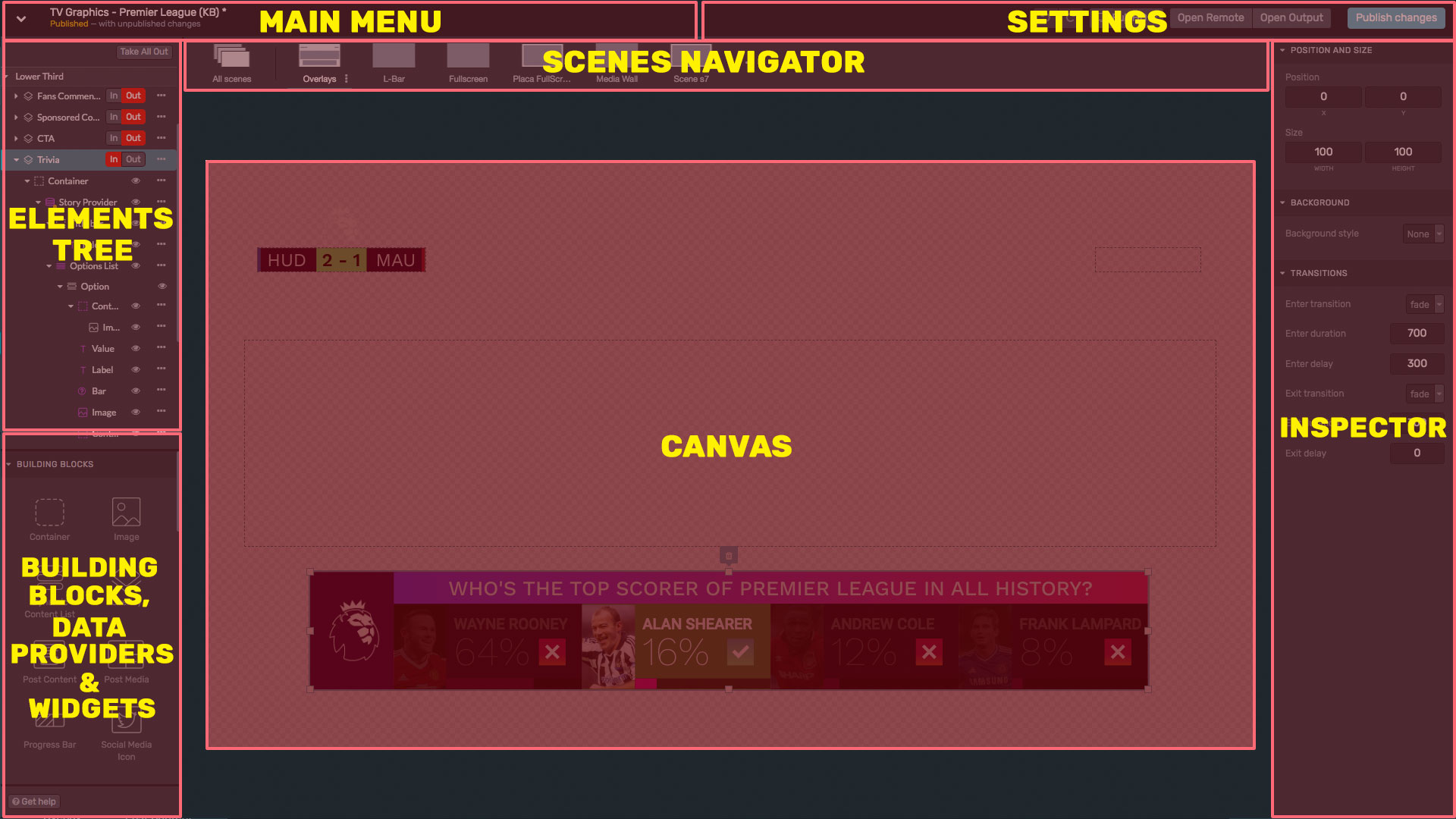
-
Menu principal: Nesta área, você encontrará o nome do gráfico e seu estado atual. Os gráficos podem ter três estados diferentes:
- Não publicada
- Publicada
- Publicada com alterações
- Árvore de elementos: a árvore de elementos consiste em regiões, building blocks, data providers e widgets. Ele representa a visualização lógica de todos os elementos em uma cena. Para aprender como adicionar a árvore de Elementos ao Editor de Gráficos, clique aqui.
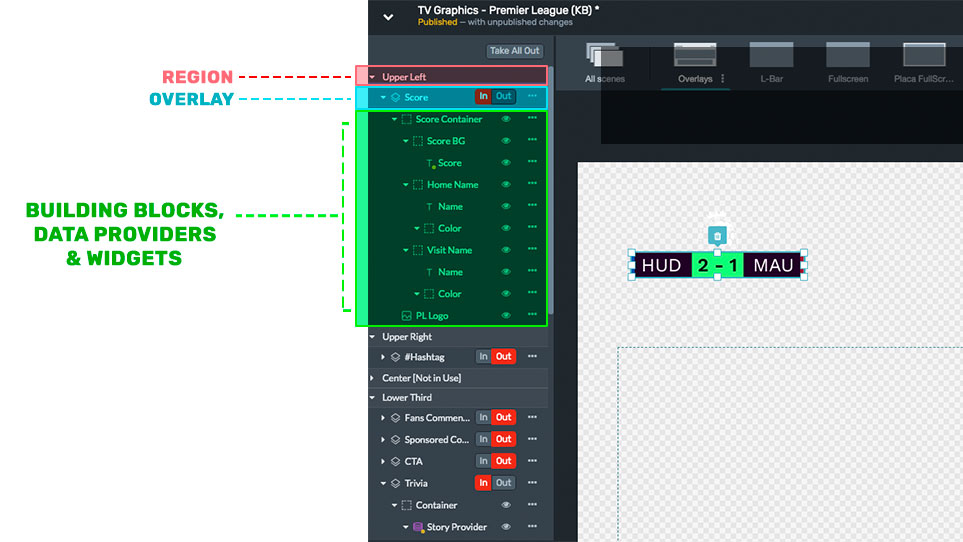
-
Building Blocks: são os elementos mais básicos que você precisa usar para construir seus próprios gráficos e widgets. Para ver todos os nossos building blockslistados, clique aqui.
-
Data Providers: este tipo de elemento permite conectar dados de uma fonte interna ou externa. Apoiamos o acesso a APIs que expõem dados em formato JSON, também suportamos dados provenientes de um Google Spreadsheets, e também os usuários podem construir gráficos conectados a Mecânicas ou Coleções fornecidos por Flowics.
-
Widgets: São um conjunto de elementos predefinidos que o ajudarão a construir seus gráficos de maneira fácil e rápida. Você só precisa personalizá-los com sua própria aparência.
-
Scenes Navigator: Mostra todas as cenas que você construiu. Você pode adicionar uma nova cena desta área.
-
Canvas: A visualização da cena em que você está trabalhando. Mostra onde estão os elementos e permite selecioná-los para alterar sua posição, tamanho e outras propriedades.
-
Inspetor: mostra as propriedades do elemento selecionado. Essas propriedades permitem que você:
- Atribuir coleções
- Vincular elementos a um data provider superior
- Adicione um fundo ao elemento
- Ajustar posição e tamanho
- Ajuste o formato e a tipografia
- Etc.
-
Configurações: nesta seção, você é capaz de:
- Publicar alterações
- Abra o controle remoto
- Alterar a resolução da tela
- Desfazer